教程介绍
Windows7系统自带16位颜色和32位颜色,32位颜色更加丰富真实,16位颜色体积更小导出速度更快,因此如果我们能够根据情况随时更换色位就可以提高我们的颜色使用效率,下面就一起来看一下如何修改吧。
修改教程
1、首先右键点击桌面空白处,选择“屏幕分辨率”
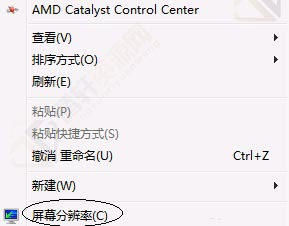
2、然后找到右下角的“高级设置”
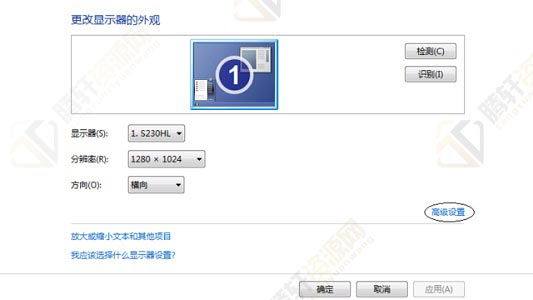
3、点击上方“监视器”选项卡。
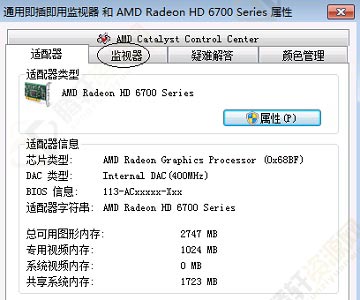
4、然后就可以在下方修改16位颜色了,如图所示。
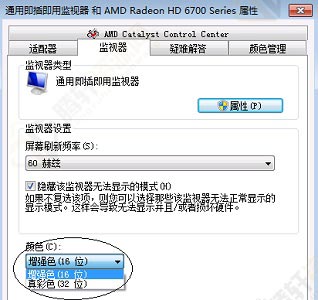
以上本篇文章的全部内容了,感兴趣的小伙伴可以看看,更多精彩内容关注腾轩网www.tengxuanw.com










